亲,以下就是关于(Win8.1系统关闭系统自带防火墙图解),由“WiFi之家网”整理!

原标题:"Win8.1系统关闭系统自带防火墙的方法"相关电脑问题教程分享。 - 来源:WiFi之家网。
Win8.1系统怎么关闭系统自带防火墙?有用户升级到Win8.1系统,就是有一点不好的是系统自带的防火墙。网络防火墙对系统有着保护的作用,如果是对安全没有很高的要求的个人用户来说,可以将它关闭。那Win8.1如何关闭系统自带防火墙呢?赶紧跟随WiFi之家网小编一起来看看Win8.1系统关闭系统自带防火墙的方法。
步骤如下:
1、点击左下角的开始按钮,就会弹出一个菜单,点击“控制面板”。
2、在打开的控制面板项里面找到“Windows防火墙”点击进入。
3、然后点击左侧的“启用或关闭Windows防火墙”。
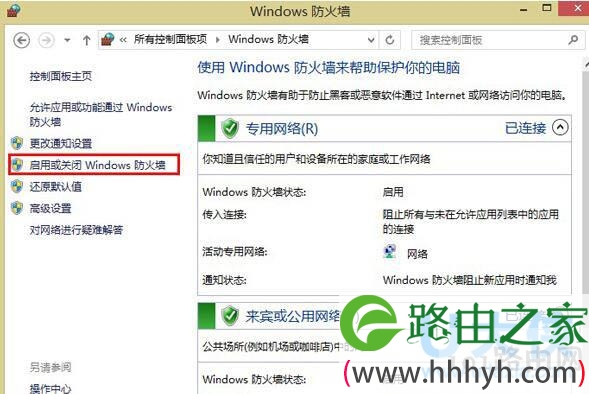
自带防火墙
4、分别在公用网络和专用网络下方,选择“关闭Windows防火墙(不推荐)”,点击确定,Windows防火墙就关闭了。
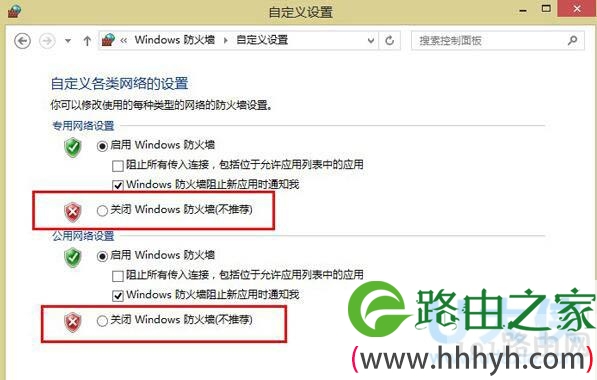
自带防火墙
注意:平常情况下,最好不要关闭Windows防火墙。
以上就是Win8.1系统关闭系统自带防火墙的方法
以上就是关于-常见问题-(Win8.1系统关闭系统自带防火墙图解)的教程!
原创文章,作者:常见问题,如若转载,请注明出处:https://www.224m.com/121288.html

